win10想切换用户怎么操作 win10切换用户的两种方法
更新时间:2021-09-22 13:56:00作者:mei
一般公司公用电脑会有多个用户账户,不同账户用户给不同的人使用,这样操作起来也比较好区分。当我们在使用win10电脑想切换用户,这要怎么操作?网上关于切换电脑用户的方法有很多,今天分享两种方法给大家,希望大家可以采纳。
方法一:通过开始菜单切换用户
1、在win10系统中,点击左下方的开始菜单,可以看到当前用户。
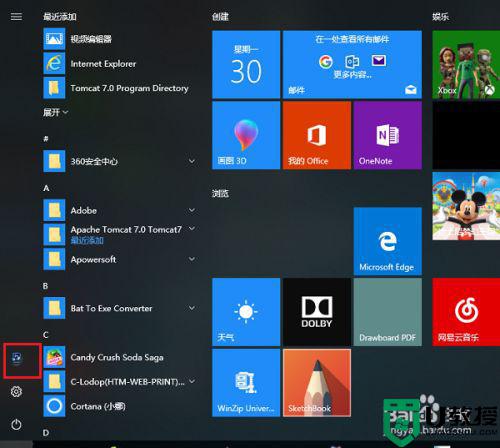
2、点击当前用户图标,弹出选项,可以选择其它用户进行切换。
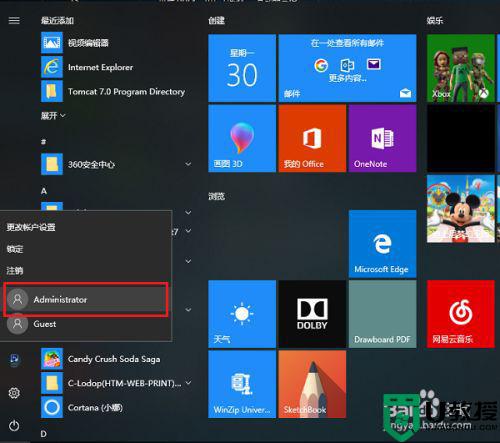
3、这里选择切换成管理员账户。
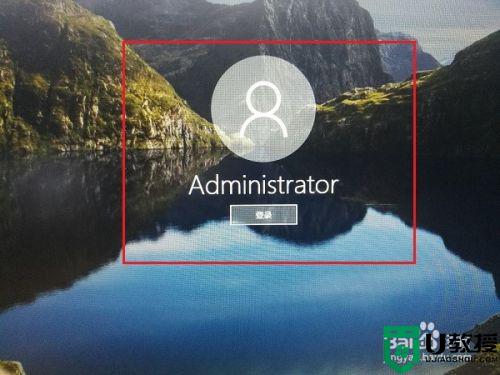
方法二:通过ctrl+alt+delete键切换用户1、在win10系统中,按ctrl+alt+delete键,点击切换用户。
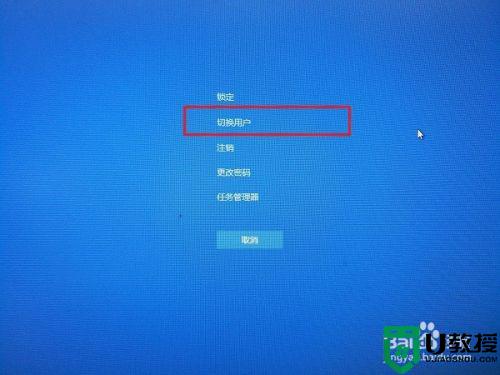
2、点击切换用户之后,在左下方选择要切换的用户。
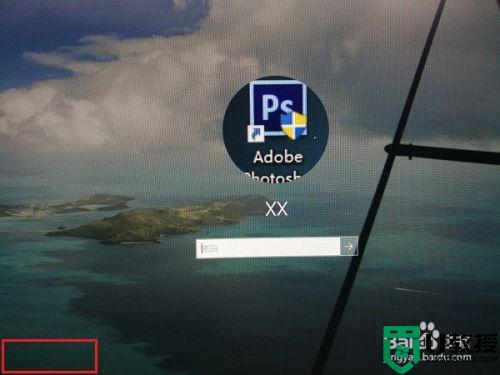
3、这里切换成了管理员账户,点击登录。
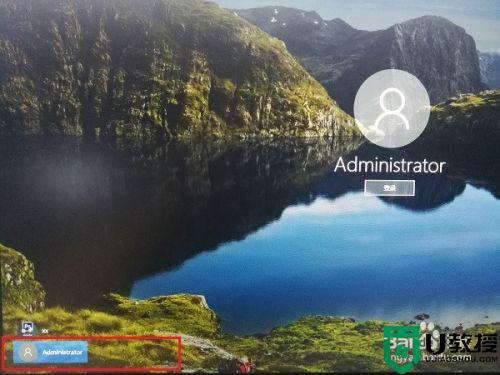
以上两种方法可以帮助大家切换win10用户,操作都很简单且安全,有这方面需求的小伙伴快来学习吧。
win10想切换用户怎么操作 win10切换用户的两种方法相关教程
- win10怎样切换用户 win10切换用户的两种方法
- win10怎样切换用户登录 教你切换win10登录界面的用户账号
- win10切换用户后闪怎么回事 win10切换用户一直闪如何解决
- win10登录界面没有切换用户选项怎么找回 找回win10切换用户选项的方法
- 为什么win10只要切换用户就出现闪屏 win10切换用户后一直闪屏的修复方法
- Win10如何切换登录不同的用户 高手教你切换win10系统登录用户
- Win10怎么样切换输入法 Win10切换输入法的两种方法
- win10切换账户没有“改用Microsoft账户登录”选项的解决方法
- win10切换新账户一闪一闪怎么办 win10切换账户屏幕一闪一闪的修复方法
- 为什么window10账户切换时回会闪屏 win10账户切换时回会闪屏的解决技巧
- Win11如何替换dll文件 Win11替换dll文件的方法 系统之家
- Win10系统播放器无法正常运行怎么办 系统之家
- 李斌 蔚来手机进展顺利 一年内要换手机的用户可以等等 系统之家
- 数据显示特斯拉Cybertruck电动皮卡已预订超过160万辆 系统之家
- 小米智能生态新品预热 包括小米首款高性能桌面生产力产品 系统之家
- 微软建议索尼让第一方游戏首发加入 PS Plus 订阅库 从而与 XGP 竞争 系统之家
热门推荐
win10系统教程推荐
- 1 window10投屏步骤 windows10电脑如何投屏
- 2 Win10声音调节不了为什么 Win10无法调节声音的解决方案
- 3 怎样取消win10电脑开机密码 win10取消开机密码的方法步骤
- 4 win10关闭通知弹窗设置方法 win10怎么关闭弹窗通知
- 5 重装win10系统usb失灵怎么办 win10系统重装后usb失灵修复方法
- 6 win10免驱无线网卡无法识别怎么办 win10无法识别无线网卡免驱版处理方法
- 7 修复win10系统蓝屏提示system service exception错误方法
- 8 win10未分配磁盘合并设置方法 win10怎么把两个未分配磁盘合并
- 9 如何提高cf的fps值win10 win10 cf的fps低怎么办
- 10 win10锁屏不显示时间怎么办 win10锁屏没有显示时间处理方法

